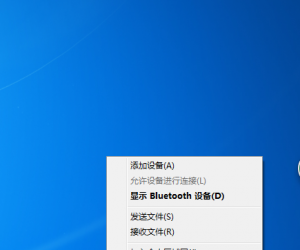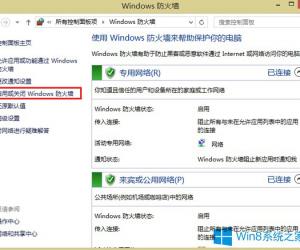Win8如何使用自带工具来修复硬盘 怎样在Win8中使用自带工具来修复硬盘
发布时间:2017-08-21 16:48:19作者:知识屋
Win8如何使用自带工具来修复硬盘 怎样在Win8中使用自带工具来修复硬盘 硬盘是电脑上主要的存储方式,一旦硬盘受到了破坏,电脑上的很多东西都不能进入正常的存储。为了能让大家正常的使用硬盘来存储东西,下面小编就来告诉大家一个修复硬盘的办法,其实在window系统里有自带有磁盘修复工具,下面我们就来看看如何使用win8系统自带的工具来修复硬盘,缺乏硬盘保护意识的用户们可以跟小编一块来看看。
1,右击桌面上的开始,选择菜单栏里的“命令提示符(管理员)”。
2.进入管理员:命令提示符窗口后,在命令窗口里输入“chkdsk /?”,然后点击回车,进而查看给工具的帮助信息。
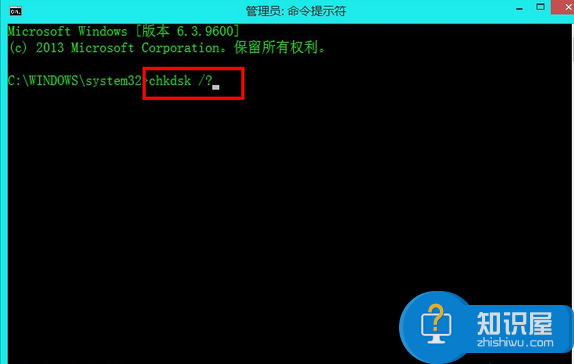
3.之后我们就能在帮助信息里看见一个“/F”以及“/F”后面的修复磁盘上的错误的信息。
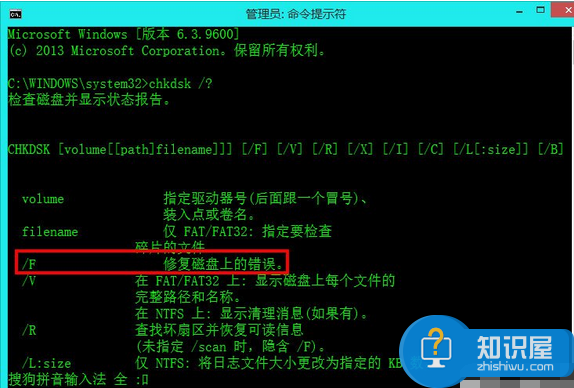
4.然后我们在命令窗里输入“chkdsk d: /F”,另外这里的“d:”表示需要修复盘符的意思,到底要不要修复盘符要根据自身的情况去设置,其次盘符是不区分大小写的,之后直接点击回车就能进行修复和检查了。
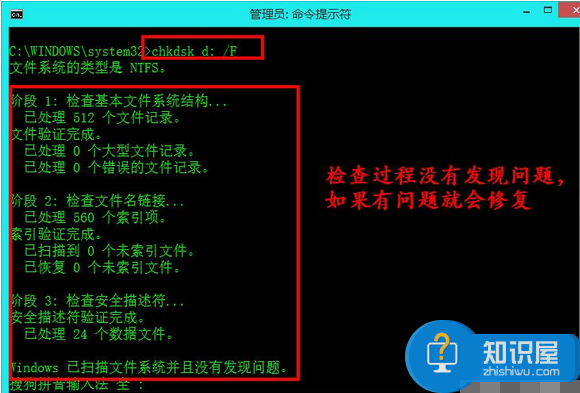
以上便是向大家讲述的在win8系统下使用自带工具来进行修复硬盘的方法,如果你的硬盘遇到了错误,需要进行修复的话,不妨试一试小编上述的办法。
知识阅读
软件推荐
更多 >-
1
 一寸照片的尺寸是多少像素?一寸照片规格排版教程
一寸照片的尺寸是多少像素?一寸照片规格排版教程2016-05-30
-
2
新浪秒拍视频怎么下载?秒拍视频下载的方法教程
-
3
监控怎么安装?网络监控摄像头安装图文教程
-
4
电脑待机时间怎么设置 电脑没多久就进入待机状态
-
5
农行网银K宝密码忘了怎么办?农行网银K宝密码忘了的解决方法
-
6
手机淘宝怎么修改评价 手机淘宝修改评价方法
-
7
支付宝钱包、微信和手机QQ红包怎么用?为手机充话费、淘宝购物、买电影票
-
8
不认识的字怎么查,教你怎样查不认识的字
-
9
如何用QQ音乐下载歌到内存卡里面
-
10
2015年度哪款浏览器好用? 2015年上半年浏览器评测排行榜!